VDA in PHM konvertieren
Konvertieren Sie VDA bilder in das PHM Format, bearbeiten und optimieren Sie bilder online und kostenlos.

Die VDA-Dateierweiterung, die mit dem Truevision Advanced Raster Graphics Adapter (TARGA) verbunden ist, stellt ein Rastergrafikdateiformat dar, das von Truevision Inc. entwickelt wurde. Es ist für hochfarbige und echte Farbdarstellungen auf IBM-kompatiblen PCs konzipiert und unterstützt Auflösungen, die den NTSC- und PAL-Videoformaten entsprechen. VDA-Dateien werden für digitale Fotos, Texturen und Videobearbeitung verwendet und bieten verschiedene Farbtiefen (8 bis 32 Bit) sowie Transparenz durch Alpha-Kanäle. Das Format umfasst sowohl verlustfreie als auch verlustbehaftete Kompressionsoptionen, um eine hohe Bildqualität zu gewährleisten.
Die PHM-Dateiendung steht für Portable Float-map Image (16-bit half), ein Format zur Speicherung von High Dynamic Range (HDR)-Bildern mit 16-bit Halbkoma-Werten. Dieses Format ist besonders nützlich für Anwendungen, die eine präzise Farbgebung und einen großen Dynamikumfang erfordern, wie z. B. Computergrafik, Bildverarbeitung und wissenschaftliche Visualisierung. Ursprünglich aus dem Portable FloatMap (PFM)-Format stammend, wurde PHM entwickelt, um eine effizientere Speicherlösung zu bieten, indem Halbkoma-Werte verwendet werden, was die Dateigröße reduziert und gleichzeitig erhebliche Detailgenauigkeit und Präzision beibehält.
Laden Sie eine VDA bild durch Ziehen in den Upload-Bereich hoch.
Wählen Sie Anpassungsoptionen für die VDA zu PHM Konvertierung und klicken Sie auf Konvertieren.
Nach Abschluss der PHM Konvertierung klicken Sie auf Download, um die Datei abzurufen.
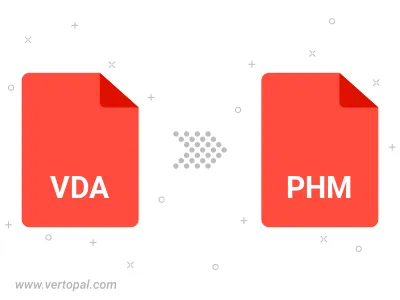
Führen Sie Vertopal CLI Befehle aus, um VDA bild in PHM bild umzuwandeln.